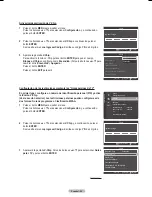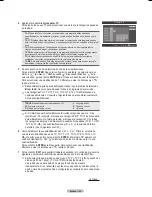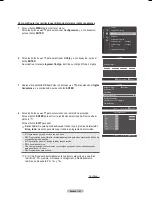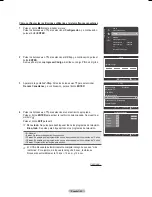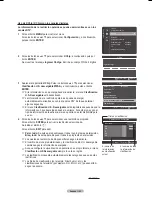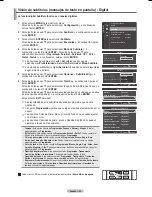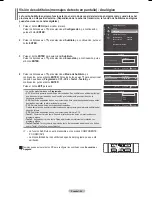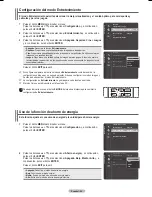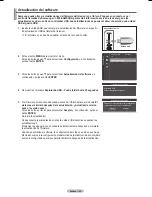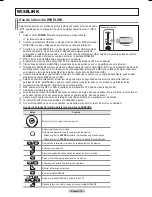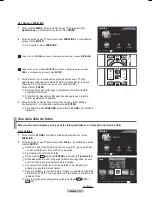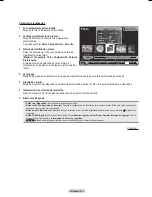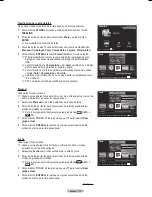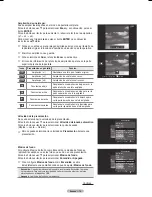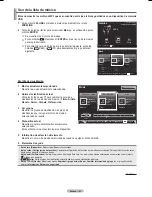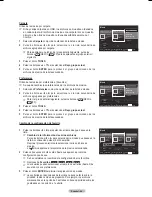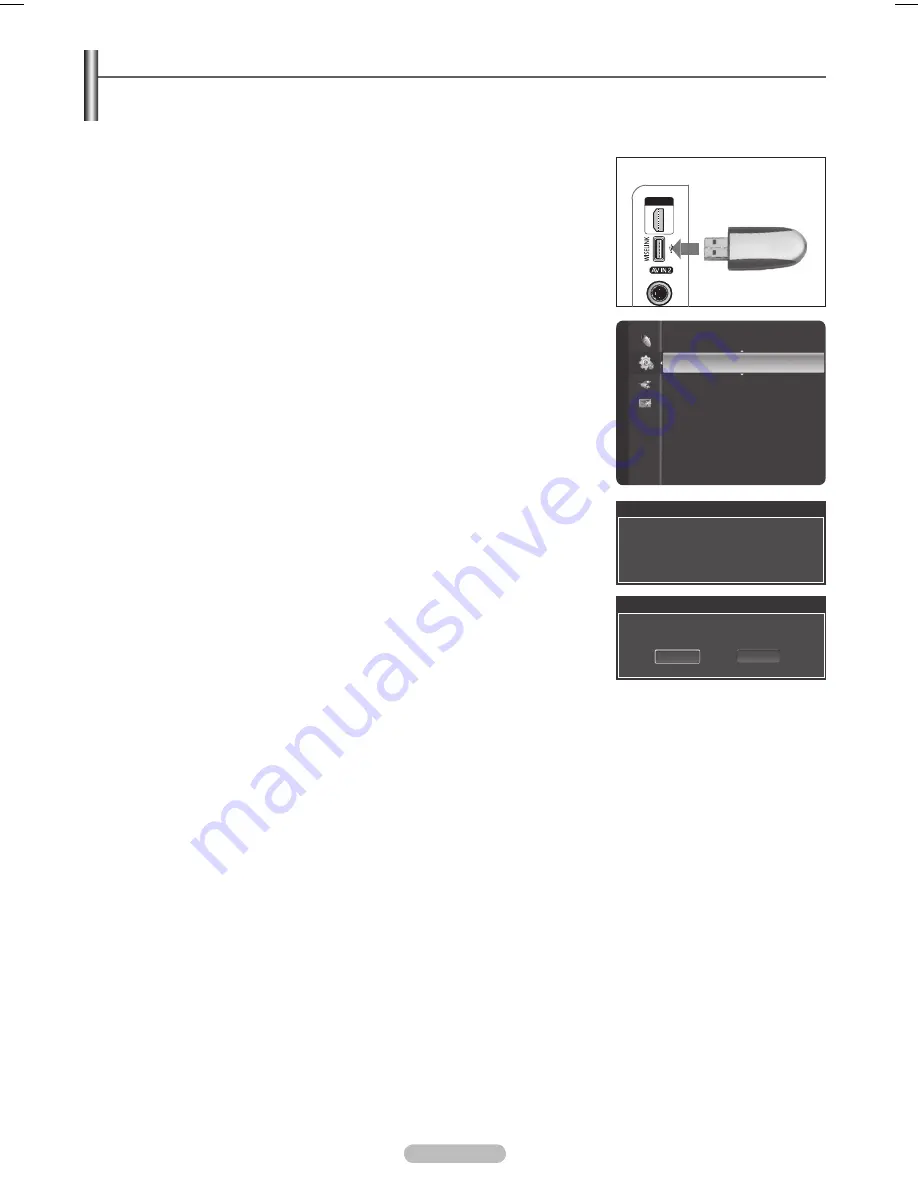
Español -
Actualización del software
Samsung puede ofrecer actualizaciones del firmware del televisor en el futuro. Póngase en contacto con el
centro de llamadas de Samsung en 1-00-SAMSUNG para recibir información acerca de la descarga de las
actualizaciones y del uso de un controlador USB. Las actualizaciones se pueden realizar conectando una unidad
USB al puerto USB.
1
Inserte la unidad USB que contenga la actualización del firmware en el puerto
de actualización USB del lateral del televisor.
➢
El software no se puede actualizar a través de la conexión LAN.
Pulse el botón
MENU
para mostrar el menú.
Pulse los botones ▲ o ▼ para seleccionar
Configuración
y, a continuación,
pulse el botón
ENTER
.
Pulse los botones ▲ o ▼ para seleccionar
Actualización del software
y, a
continuación, pulse el botón
ENTER
.
Se muestra el mensaje
Explorando USB... Puede tardar hasta 0 segundos
.
5
Si el firmware se reconoce adecuadamente en el USB, aparece el mensaje
El
sistema se reiniciará después de la actualización. ¿Actualizar la versión
xxxx a la versión xxxx?.
.
Pulse los botones ◄ o ► para seleccionar
Aceptar
y, a continuación, pulse el
botón
ENTER
.
Se inicia la actualización.
No desconecte la alimentación ni retire la unidad USB mientras se aplican las
actualizaciones.
El televisor se apagará y se encenderá automáticamente después de completar
la actualización del firmware.
Cuando se actualiza el software, la configuración del vídeo y audio que se haya
efectuado vuelve a la configuración predeterminada (de fábrica). Es aconsejable
anotar la configuración para recuperarla fácilmente después de la actualización.
Panel lateral del TV
Unidad USB
Actualización del software
Explorando USB...
Puede tardar hasta 30 segundos.
Ahorro energía
: Apagado
PIP
Actualización del software
►
Configuración
Actualización del software
El sistema se reiniciará después de la actualización.
¿Actualizar la versión xxxx a la versión xxxx?.
Cancelar
Aceptar
HDMI IN 4
BN68-01824A-Spa.indb 69
2008-08-05 오후 4:50:03
Содержание BN68-01824A-00
Страница 119: ...This page is intentionally left blank ...
Страница 120: ......
Страница 230: ...Esta página se ha dejado en blanco expresamente ...